Szerző:
Peter Berry
A Teremtés Dátuma:
12 Július 2021
Frissítés Dátuma:
1 Július 2024
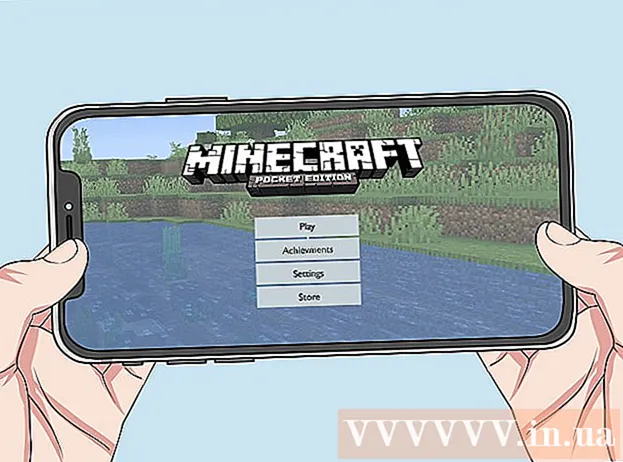
Tartalom
Az egyedi térképek és játékok a Minecraftban általános dolgok. Sok kreatív játékos kiadott különféle térképeket és játékmódokat mások letöltésére és élvezetére. A játékos által generált térképek hozzáadásának lépései meglehetősen egyszerűek a Minecraft asztali verziójában, és egy kicsit bonyolultabbak lesznek az Android és az iOS rendszerű Minecraft PE-ben. Függetlenül attól, hogy melyik verziót játszik, új térképeket hozzáadhat és lejátszhat mindössze egy-két perc alatt.
Lépések
3/1-es módszer: Személyi számítógépeken, Mac-en és Linuxon
Térképfájl letöltése. A játékosok által létrehozott térképek sokasága elérhető a Minecraft rajongók nagy közösségének számos oldalán. Csak keressen rá a "minecraft térképek" kifejezésre, hogy több térképet találjon, mint azt elképzelte. A legtöbb térképes lista véleményekkel és megjegyzésekkel érkezik, így böngészhet és megtalálhatja a kipróbálandó legjobb térképet.
- A térképek általában ZIP vagy RAR formátumban vannak. A ZIP fájl további szoftver telepítése nélkül is megnyitható, de a RAR fájl más, új programot kell telepítenie. Használhatja az ingyenes WinRAR () próbaverziót Windows rendszeren, vagy használhatja a nyílt forráskódú 7-Zip programot (). A Mac-felhasználók használhatják az Unarchiver programot, amely ingyenesen elérhető a Mac alkalmazásboltban (Mac App Store). A fájl megnyitásának lépéseit a RAR fájlok megnyitása című cikkben találhatja meg.
- Ne felejtse el megjegyezni a térkép Minecraft változatát. A játék megkezdése előtt megváltoztathatja a Minecraft verziót a Launcher programban, hogy a régebbi verzióhoz tervezett térképeket játsszon.

Bontsa ki a térképfájlt. Kattintson a jobb gombbal a letöltött térképfájlra, és válassza a "Fájl kibontása" lehetőséget, hogy kibontsa a fájlt az új mappába. Ennek a mappának ugyanaz a neve lesz, mint a letöltött térképfájlnak.
Nyissa meg a kibontott mappát. Nyissa meg az imént létrehozott mappát a térképfájl kibontásával. Általában látni fogja a könyvtárat _MAC OS X és a mappa azonos nevű, mint a térképfájl. Most hagyja nyitva ezt az ablakot.
- Ha megnyitja a mappa nevét a térképen, sok fájlt és mappát fog látni, beleértve a fájlokat is szint.dat, mappa adat és sok más fájl. Kérjük, térjen vissza az előző könyvtárba, miután megerősítette, hogy a fájlok itt vannak.

Nyissa meg a mappát spórol a Minecraft. A mappa helye a használt operációs rendszertől függően eltérő lesz:- Windows rendszeren - Nyomja meg ⊞ Nyerj vagy kattintson a Start gombra a Start menü megnyitásához. Írja be a "% appdata%" parancsot, és nyomja meg az gombot ↵ Enter. Nyissa meg a mappát .minecraft; a legtöbb felhasználó számára ez a könyvtárban található címjegyzék tetején található % App adatok%. Nyissa meg a mappát spórol. Megjelenik az összes mentett játékot tartalmazó mappák listája.
- Mac-en - Tartsa a kulcsot ⌥ Opció és kattintson az Ugrás menüre. A Go menüből válassza a "Library" lehetőséget. Kattintson duplán a mappára Alkalmazás támogatás és nyissa meg a mappát Minecraft. Végül nyissa meg a mappát spórol. Minden mentett világ külön mappaként szerepel itt.
- Linuxon - Nyissa meg a Felhasználó mappát (az Ön nevét) és nyissa meg .minecraft. Kattintson duplán a mappára spórol. Látni fogja az összes megmentett világ listáját.

Másolja a térképmappát a mappába spórol. Másolja a fájlt tartalmazó térképmappát szint.dat és könyvtár adat egy másik ablakból a könyvtárba spórol.
Futtassa a Minecraft-ot. A térképfájl másolása után készen áll a játékra! Futtassa a Minecraft Launcher programot, és kezdje el a játékot.
- Ha azt tervezi, hogy a régi verziót játssza le, feltétlenül változtassa meg a profilját a játék megkezdése előtt. Kattintson a Launcher "Profil szerkesztése" gombra, majd a "Verzió használata" legördülő menüre kattintva válassza ki a letölteni kívánt játék verzióját.
Nyissa meg a Singleplayer menüt. Ez a menü a mentett világok listáját jeleníti meg. Új térképe szerepel ezen a listán. Most törölje a többi fájlt a mentési fájlból.
Új térképek keresése és letöltése. Általában az új térkép a lista végén lesz, de nem mindig. Görgesse végig a listát, amíg meg nem találja, majd kattintson duplán a betöltéshez. hirdetés
2/3 módszer: Android rendszeren
Töltse le és telepítse a tömörített fájlok File Manager támogatását. Erre a fájlkezelőre lesz szüksége a ZIP fájl megnyitásához. Ezt az alkalmazást a térképfájlok kibontására és a Minecraft PE world mappába másolására használja.
- Az egyik legnépszerűbb fájlkezelő az ASTRO File Manager, amely ingyenesen elérhető a Google Play Áruházban. Használhat olyan fájlkezelőt is, mint az ES File Explorer, amely szintén szabadon elérhető.
Térképfájl letöltése. Győződjön meg arról, hogy a térképfájl a Minecraft PE-hez készült, és nem az asztali verzióhoz. Azt is meg kell győződnie arról, hogy olyan térképet tölt le, amely megfelel a Minecraft PE verziójának, mivel a PC-n játszott verzió megváltoztatása nem olyan egyszerű.
- A Minecraft PE verzióját a Minecraft PE főmenüjében láthatja.
Nyissa meg a mappát Letöltések a File Manager alkalmazásban. A Fájlkezelő az összes mappát megjeleníti az Android-eszközön. Megtalálja a könyvtárat Letöltések a gyökérkönyvtárban.
A megnyitásához érintse meg a letöltött térképet tömörített formában. Miután megérintette a ZIP fájlt, sok mindent látni fog a ZIP-ben. Megjelenik egy mappa, amelynek neve ugyanaz, mint a letöltött térkép.
Tartsa nyomva a tömörített fájl mappáját. Ez megnyit egy menüt, amely sok olyan műveletet tartalmaz, amelyet a könyvtárral lehet végrehajtani.
Válassza a menüben a "Másolás" lehetőséget. Így másolhatja a mappát, hogy máshova illessze be.
Lépjen a könyvtárba játékok. Ezt a mappát a gyökérkönyvtárban találja, ugyanabban a helyen, mint a mappa Letöltések korábban talált.
Nyissa meg a mappát com.mojang majd mappa minecraftWorlds. Ez a mappa minden elmentett játékhoz könyvtárat tartalmaz.
Kattintson és tartsa lenyomva az üres pontokat, és válassza a "Beillesztés" lehetőséget. Ez az új térképmappa beillesztésének a lépése minecraftWorlds.
Futtassa a Minecraft PE alkalmazást, és válasszon új térképet. Az új térkép a mentett játéklistában lesz. Általában a térkép alul jelenik meg, de a lista bármely pontján megjelenhet. hirdetés
3/3 módszer: iOS rendszeren
Telepítse az iExplorer programot a számítógépre. Az ingyenes iExplorer verzió lehetővé teszi a letöltött Minecraft PE térképek másolását iOS eszközére. Az ingyenes verziót innen töltheti le.
- Számítógépet kell használnia a játékos által létrehozott térképek telepítéséhez a Minecraft PE iOS verziójára. Ennek egyetlen módja az, ha az eszköz börtönben van, és telepíthet egy fájlkezelő alkalmazást, például a Cydia iFile-jét.
Töltse le és bontsa ki a térképfájlt a számítógépére. Töltse le az iOS-eszközre telepíteni kívánt térképfájlt. Győződjön meg róla, hogy kompatibilis a Minecraft PE verziójával, amelyet játszik. A Minecraft PE főmenü képernyőjén láthatja, hogy melyik verziót játszik.
- Kattintson a jobb gombbal a letöltött fájlra, és válassza a "Fájlok kibontása" lehetőséget. Ez egy új mappa létrehozásának lépése, amely a térképpel megegyező nevű mappát tartalmaz.
Csatlakoztassa az iOS-eszközt a számítógéphez USB-n keresztül. Zárja be az iTunes alkalmazást, ha az iOS-eszköz csatlakoztatásakor nyitva van.
Futtassa az iExplorer programot. Látni fogja, hogy eszköze megjelenik az iExplorer bal oldali ablaktáblájában.
Nyissa meg az eszköz "Alkalmazások" szakaszát. Ez a lépés az eszközre telepített összes alkalmazás listájának megjelenítéséhez.
Keresse meg és válassza a "Minecraft PE" lehetőséget. Több mappa jelenik meg az iExplorer jobb oldali ablaktáblájában.
Megtalál Dokumentumok → játékok → com.mojang → minecraftWorlds. Mappa minecraftWorlds több mappát tartalmaz a mentett játékokhoz.
Húzza az új térképmappát a mappába minecraftWorlds. Csak egy ideig kell várnia a másolásra. A másolás befejezése után kihúzhatja az iOS-eszközt a konnektorból, és bezárhatja az iExplorer programot.
Játsszon új térképeket a Minecraft PE-ben. Új térképeket kereshet a mentett játékok listáján. Lehet, hogy ez a térkép a hozzáadás után nem jelenik meg a lista tetején. hirdetés
Tanács
- Ha ismer egy alkalmazást, amely a Minecraft térképek telepítésére készült a készülékére, használhatja azt.



